淘宝网店运费模板设置步骤

淘鹊桥
2022-07-22 09:43:05 阅读:99894
来源:淘鹊桥
作者:信海光
淘宝怎么开店才能节省打理店铺的时间,一个是淘宝助理的使用,另外一个就是各种模板的建立,今天,小编给大家说的就是网店运费模板的设置步骤:
1、登陆淘宝,进入“我的淘宝”——“我是卖家”;
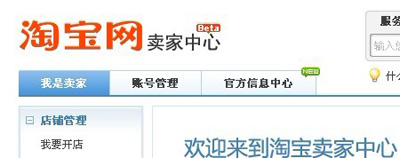
2、进入页面中有“”交易管理“”选项,点击里面的“物流工具”;
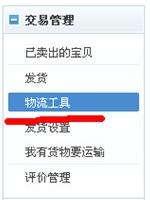
3、会看到下面的页面,选择“运费模板”;
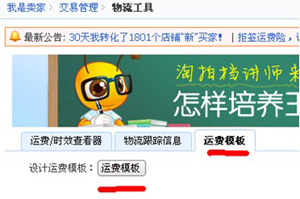
4、给新的运费模板起名,可以自己设定,方便记忆最好;
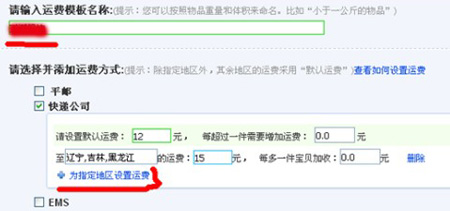
5、不同地区的运费不同,需要根据快递报价来设置,然后保存;

 ######
######
6、全部设置好后,点击“使用此模板”;
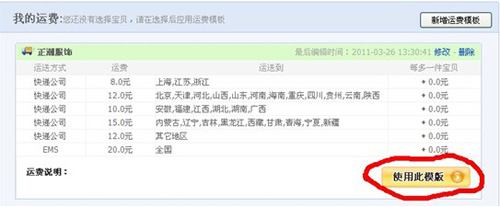
接下来的步骤,是在淘宝助理的步骤上操作的,设置好了模板就要给相应的宝贝使用,如果你还没有安装淘宝助理,请先下载安装,下载地址点此查看。
7、回到淘宝助理,点击更新数据;
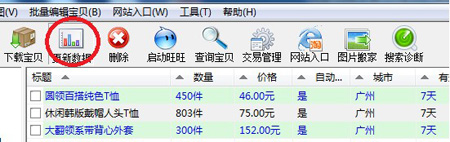
8、点击上传到淘宝助理的任一宝贝,单击鼠标右键,如果是全部宝贝都用这个模板,就“全选”,若几个宝贝需要使用此运费模板,点击“勾选”;
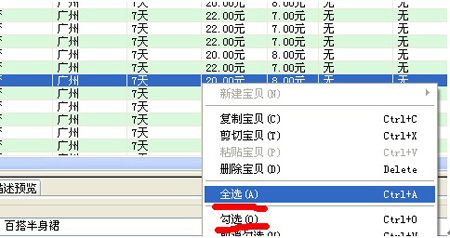
9、然后再点击淘宝助理上的“批量编辑宝贝”选择“邮费模板”;

10、出现下图,选择你设置好的新运费模板,点击保存。
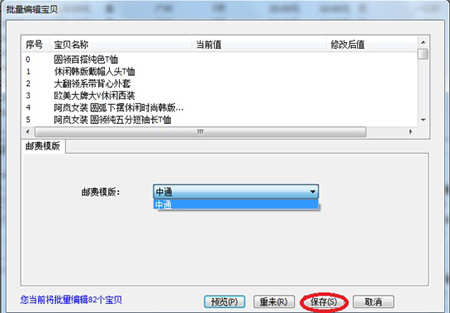
通过上面的步骤,店铺宝贝的的运费模板就设置好了。接下来就是宝贝上传到店铺了,具体的网店建设步骤,请点此查看。
